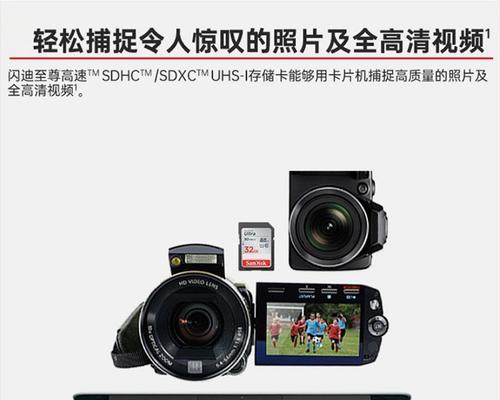当我们购买了新的电脑或者更换了电脑主板后,往往需要安装有线网卡驱动来确保网络的正常连接。对于不少用户来说,安装驱动可能是一个看似简单却又充满挑战的过程。本文将详细介绍新电脑安装有线网卡驱动的步骤,并针对常见的安装问题提供解决方案,帮助您顺利完成网络设置。
准备工作:了解电脑硬件与操作系统
在开始安装驱动之前,首先需要了解您的电脑硬件配置,特别是网卡的型号和规格。一般来说,主板内置的网卡信息可以在主板的用户手册中找到,或者在电脑设备管理器中查看。确定您的操作系统类型,如Windows10、Windows11等,因为不同操作系统对驱动的要求和安装方式可能有所不同。
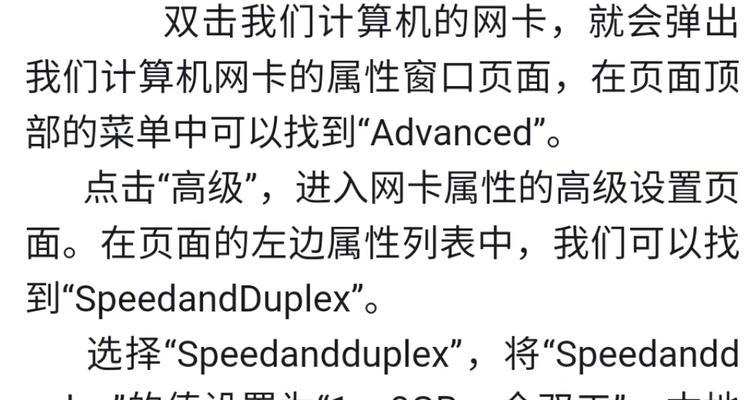
搜索与下载:获取正确的网卡驱动程序
1.官网下载:最安全可靠的方式是从网卡制造商的官方网站下载驱动程序。您可以通过电脑品牌官网提供的支持或驱动下载页面,选择对应的网卡型号下载最新驱动。
2.系统更新:对于Windows系统,可以尝试使用系统自带的“设备管理器”中的“更新驱动程序”功能,让系统自动搜索并安装最新的网卡驱动。
3.第三方工具:虽然不推荐使用第三方软件更新驱动,但如果您经验丰富且信任该工具,可以使用如“驱动精灵”等软件来自动检测并下载安装驱动。

安装步骤详解:从下载到完成设置
1.下载驱动
访问官网:打开浏览器,访问您电脑网卡的官方网站。
选择型号:根据电脑型号或网卡型号,选择适合您的操作系统版本的驱动程序下载。
2.安装驱动
双击运行:下载完成后,找到该驱动文件并双击运行。
遵循指引:根据安装向导的提示,点击“下一步”直到安装完成。
3.配置网络设置
打开网络设置:安装完成后,进入“控制面板”>“网络和共享中心”>“更改适配器设置”。
启用网络连接:找到您的以太网连接,右键点击并选择“启用”。
4.测试网络连接
连接网络:通过网线连接到路由器或交换机,并确保其他设备也连接在同一网络。
运行网络诊断:在“网络和共享中心”中运行网络诊断工具,检测并修复可能出现的问题。

遇到问题怎么办:常见问题及解决方法
问题一:驱动安装后无法检测到网络
重启电脑:有时重启电脑能解决驱动未正确加载的问题。
检查硬件连接:确保网线已正确连接到电脑和路由器,并检查路由器状态。
重新安装驱动:卸载当前驱动后重新安装,可能需要以管理员身份运行安装程序。
问题二:系统无法找到适合的驱动程序
手动安装:从官网下载对应的驱动程序,然后选择手动安装。
检查系统兼容性:确保下载的驱动程序版本与您的操作系统兼容。
问题三:第三方工具安装的驱动不工作
系统回滚:如果之前使用第三方工具安装驱动后出现问题,可以通过系统还原功能回滚到之前的驱动状态。
官网下载:返回网卡官网重新下载并安装驱动。
结语
通过上述步骤和问题解决指导,您应该能顺利完成新电脑的有线网卡驱动安装。在操作过程中,请确保按照指导细致操作,避免出现不必要的错误。如果问题仍然无法解决,建议联系专业技术人员进行协助。希望本文能够帮助您有效解决网卡驱动安装的问题,顺利连接网络。